Kuidas keelata Windows 10 sisenemisel programmide automaatne uuesti käivitamine
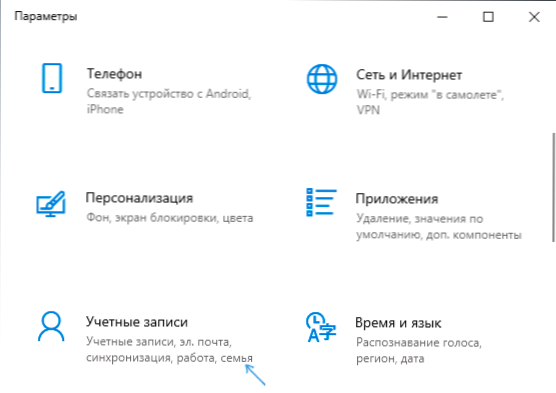
- 2712
- 88
- Jean Kihn
Viimastel versioonidel on Windows 10 -s uus “funktsioon”, vaike- ja tööprogrammide automaatne käivitamine, mis töö ajal lõpetati järgmine kord, kui arvuti sisse lülitas ja süsteemi sissepääs. See ei toimi kõigi programmide jaoks, vaid paljude jaoks - jah (seda on lihtne kontrollida, näiteks tööülesandehaldur, brauser - taaskäivitub).
Selles juhistes üksikasjalikult selle kohta, miks see hakkas juhtuma ja kuidas keelata Windows 10 -s varem teostatud programmide automaatne käivitamine, kui sisenete süsteemi (ja isegi kuni sissepääsuni) mitmel viisil. Pidage meeles, et see pole bussi koormus (registris ette nähtud või eriline. Kaustad, vaata.: Programmide automatiseerimine Windows 10 -s) ja me ei räägi soovimatust prohvetitest, nagu näiteks juhistes kirjeldatud: Brauser koos Windowsi sissepääsuga reklaamiga on käivitatud.
- Re -põhikirjade tühjendamine süsteemi sissepääsu juures
- Videojuhised
- Kuidas automaatsed uuesti alustamisprogrammid pärast Windows 10 väljalülitamist
- Täiendavad lahtiühendamise meetodid
Re -põhikirjade tühjendamine süsteemi sissepääsu juures
Kui teil on vaja Windows 10 -ga arvutis või sülearvutis avada avatud programmide automaatse alguse, on seda väga lihtne teha:
- Minge Start - parameetrid - kontod (või vajutage võti WIN+I).
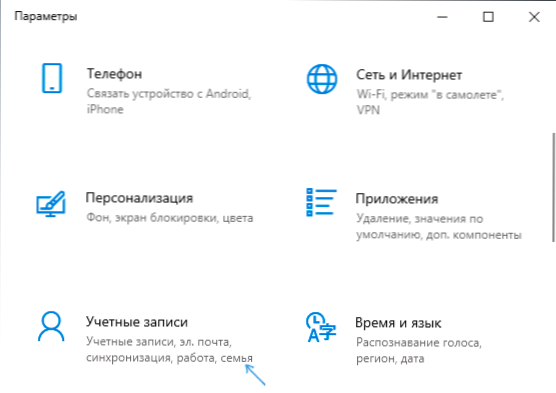
- Avage jaotis "Sissepääsu valikud", kerige parameetrite loendist alla ja jaotises "Konfidentsiaalsus" lülitage välja punkt "Restart Applications" (Tähelepanu: See üksus ilmus ainult Windows 10 uusimasse versiooni, kui teil seda pole, tehke lihtsalt samme edasi).
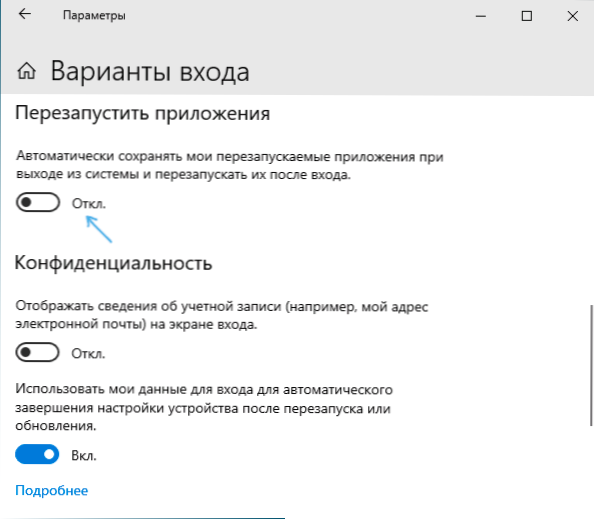
- Ühendage üksus lahti "Kasutage minu andmeid seadme sätete automaatse lõpuleviimiseks ja avage minu rakendused pärast taaskäivitamist või värskendamist".
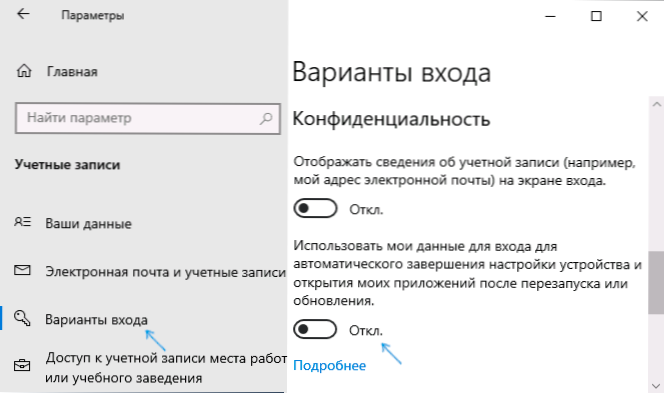
Tavaliselt piisab antud muudatustest, nii et süsteemi uuesti sisenemisel ei alustata enam suletud programme.
Videojuhised
Kuidas avamisprogrammide automaatne käivitamine töötab, kui programmid on lõpule viidud
Programmide taaskäivitamise protsessi käitumise järgi otsustades langeb innovatsiooni olemus tõsiasjani, et nüüd käivitab silt "töö lõpuleviimine" menüüs arvutit, kasutades käsku Lülita välja.Exe /sg /hübriid /t 0 kus parameeter /sg vastutab rakenduste taaskäivitamise eest. Varem seda parameetrit ei kasutatud.
Eraldi märkan, et vaikimisi saab enne süsteemi sisenemist käivitada taaskäivitusprogrammid, t.e. Kui olete luku ekraanil, mille jaoks parameeter “kasutage sissepääsu jaoks minu andmeid, et seadme seadistamine automaatselt pärast taaskäivitamist või värskendust lõpule viia” (parameetri enda kohta - artiklis edasi).
See pole tavaliselt probleem (tingimusel, et vajate taaskäivitamist), kuid mõnel juhul võib see põhjustada ebamugavusi: hiljuti sain kommentaarides sellise juhtumi kirjelduse - kui sisse lülitada, tugevdatakse varem avatud brauser, milles seal on on vahekaardid koos heli/video automaatse tõlgendamisega, selle tulemusel - juba lukustusel on sisu reprodutseerimise heli kuulda.
Täiendavad meetodid automaatsete uuesti alustamisprogrammide lahtiühendamiseks
Süsteemi sissepääsu ajal väljalülitamisel pole programmide turuletoomise väljalülitamiseks mitu võimalust ja mõnikord, nagu eespool kirjeldatud, isegi enne Windows 10 sissepääsu.
- Kõige ilmsem (mida mingil põhjusel soovitatakse Microsofti foorumitel) - sulgege enne töö lõpetamist kõik programmid.
- Teine, vähem ilmne, kuid pisut mugavam - hoida SHASE klahvi menüü „Töö lõpuleviimise” vajutamisel.
- Looge arvuti või sülearvuti välja lülitatava töö lõpuleviimiseks oma silt, nii et programmide taastamist ei tehtaks.
Ma loodan, et kaks esimest punkti ei vaja selgitust ja kirjeldan kolmandat üksikasjalikumalt. Sellise sildi loomise sammud on järgmised:
- Klõpsake hiire parema nupuga Scratch Tabelist ja valige kontekstimenüü "Loo" - "Label".
- Väljal "Sisestage objekti asukoht" sisestage %WINDIR%\ System32 \ väljalülitamine.Exe /s /hübriid /t 0
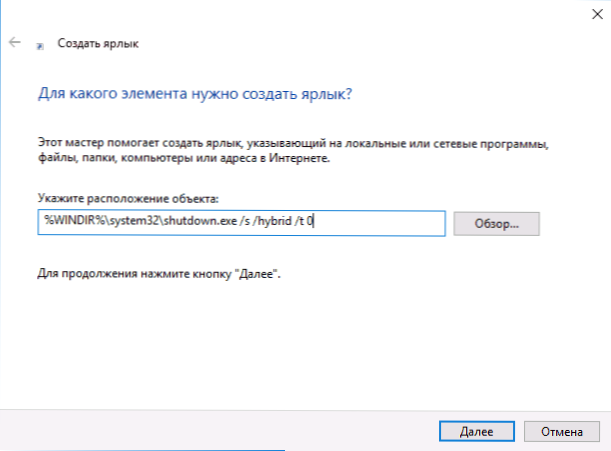
- Sisestage "sildi nimi", mida soovite, näiteks "töö lõpuleviimine".
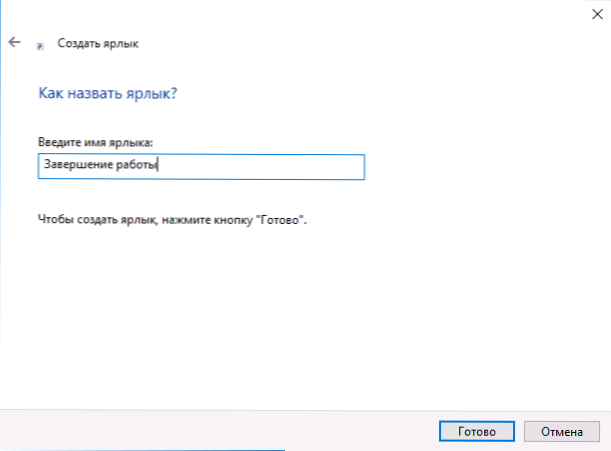
- Klõpsake hiire parema nupuga silti ja valige üksus "Atribuudid". Siit soovitan väljale „Window”, seadistage “Curled Up”, samuti klõpsake nuppu „Muutke ikooni” ja valige sildi jaoks visuaalsem ikoon.
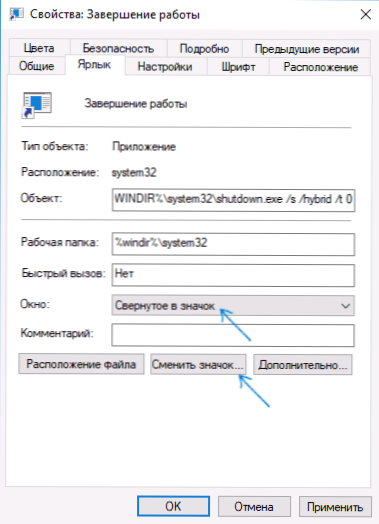
Valmis. Seda silti saab parandada (kontekstimenüü kaudu) Task ribal, "algsel ekraanil" plaatide kujul või paigutatud menüüsse "Start", kopeerides selle kausta %ProgramData%\ Microsoft \ Windows \ Start Menüü \ Programmid (Sisestage see tee dirigendi aadressirida, et kohe soovitud kausta pääseda).
Selleks, et etikett kuvataks alati menüü Start rakenduste loendi ülaosas, saate nimele seada mis tahes sümboli (sildid sorteeritakse tähestiku järgi ja esimene selles tähestikus on kirjavahemärgid ja mõned muud sümbolid). 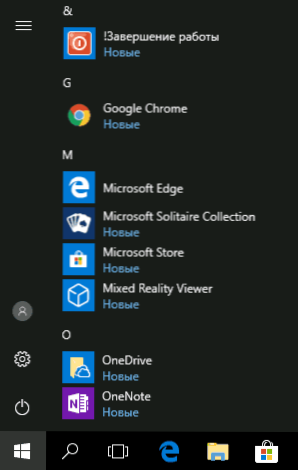
See on kõik. Loodan, et materjal on kasulik.
- « Androidi jaoks käivitatava mälupulk loomine
- Subjektiivne ülevaade Adobe Photoshopi elemendid ja esietendus elemendid »

